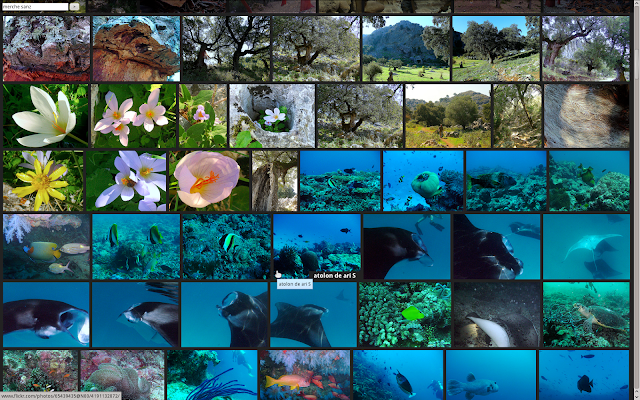En realidad, más que un explorador de Flickr es un explorador de usuarios de Flickr, pero por abreviar.
Estaba (estoy) desarrollando una galería de fotos con javascript y como siempre me ha gustado bastante el estilo de presentación web que hace Google+ me construí una función que construye una galería con imágenes de Flickr usando este estilo.
Esto es: frente a la presentación clásica (de flickr, digikam, facebook, youtube, etc… ) consistente en reservar un área cuadrada para la imagen independientemente de las proporciones que esta tenga GooglePlus (PicasaWeb) prioriza la ocupación del espacio en pantalla llenando la línea a base de reescalar las miniaturas manteniendo sus proporciones y buscando cuadrar el renglón.
La otra alternativa para llenar el renglón sería la que estoy usando actualmente en las galerías y que consiste en recortar la imagen para emparejar la fila y homogeneizar el aspecto final del conjunto. Es un método más drástico, pero en cualquier caso cada vez me prefiero más estas presentaciones en las que la fotografía tiene más relevancia que su interfaz.
Claro, el método usado por Google+ de método de representación tiene dos claros perdedores: las imágenes verticales ven reducida su escala mucho más que las apaisadas y (lo peor) las fotos extremadamente panorámicas (proporcion 4:1 ó más) o bien son ampliadas al tamaño de su fila ó (casi peor) arrastran consigo a sus compañeras de fila generando una fila con una altura ridícula.
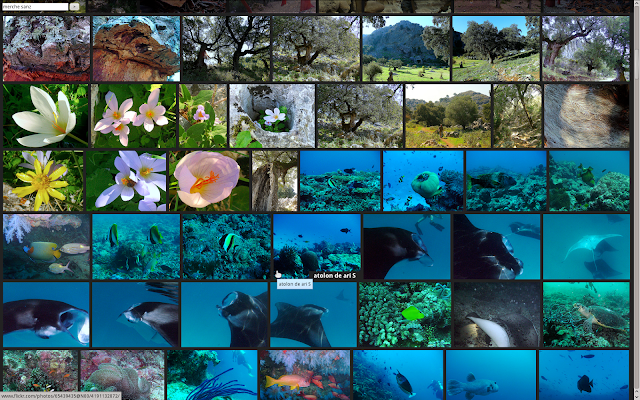 Fullscreen
FullscreenPodéis ver y probar la susodicha función javascript en esta página flickrExplorer.html
Para facilitar su uso he incorporado un breve formulario con el que podéis probar rápidamente a ver vuestras fotos en Flickr (lógicamente solo las fotografías etiquetadas como públicas).
La página está idealmente pensada para visualizarse a pantalla completa, así que os aconsejo pulsar F11 y recargad la página (F5). Si no queréis verla a pantalla completa sino en una columna basta cambiar la linea 7 por la 6 y poned en esta el valor que queráis. Podéis cambiar la cantidad de imágenes a cargar en la línea 12 (100 es la cantidad por defecto de flickr). Podéis probar también a cambiar la altura de las miniaturas modificando el valor en la línea 8 (tened en cuenta que las miniaturas serán del tamaño que pongáis ahí o -casi siempre- más pequeñas y que estamos solicitando a flickr miniaturas de hasta 240px) y para los revagos he incluido la opción de leer la variable fUser directamente desde la url de la página, para hacer verlas con
http://www.trebol-a.com/publicar/flickrExplorer.html?fotos_de=merche sanz ó bien
http://www.trebol-a.com/publicar/flickrExplorer.html?fotos_de=Taybridge project
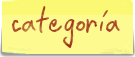

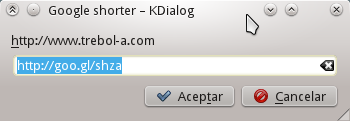 Es lo que pasa, que te acostumbras a lo bueno y luego no hay manera de repetir lo que hace dos días era algo cotidiano. A ver quien tiene ahora narices de mandar por correo un enlace a una dirección web de estas que ocupan 4 renglones sin que te respondan neneeeeeee, acorta!. La mayoría de las apliaciones para Facebook, Twitter ó Google acortan las urls de forma automática, pero
Es lo que pasa, que te acostumbras a lo bueno y luego no hay manera de repetir lo que hace dos días era algo cotidiano. A ver quien tiene ahora narices de mandar por correo un enlace a una dirección web de estas que ocupan 4 renglones sin que te respondan neneeeeeee, acorta!. La mayoría de las apliaciones para Facebook, Twitter ó Google acortan las urls de forma automática, pero